Inhaltsverzeichnis
Druckausgaben
E-Mail-Schnittstelle
Aus BUSINESS können Ausdrucke an die E-Mail-Programme Microsoft Outlook und Tobit übergeben werden.
Grundsätzliche Einstellungen
Vor der ersten Ausgabe des Ausdruckes als E-Mail nehmen Sie im Programmparameter Druckerzuordnungen folgende Einstellungen vor:
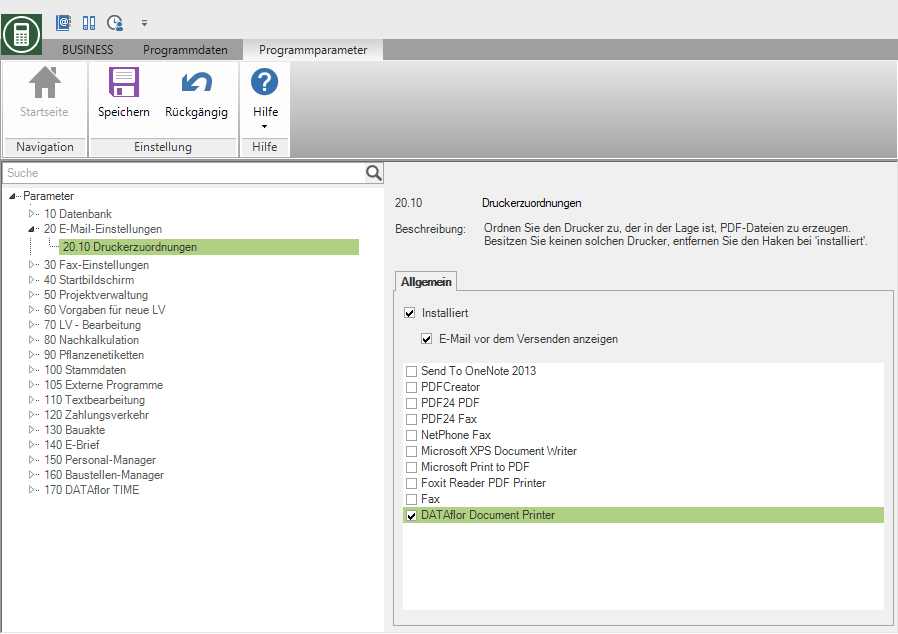
| Option | Beschreibung |
|---|---|
| Drucker | Wählen Sie einen Drucker, der für die Erstellung von PDF-Dateien für den E-Mail-Versand verwendet wird. Der DATAflor Document Printer wird von BUSINESS standardmäßig installiert und kann hier gewählt werden. |
| E-Mail vor dem Versenden anzeigen | Aktivieren Sie die Option, um in BUSINESS erstellte E-Mails vor dem Versand im E-Mail-Programm zur Bearbeitung anzuzeigen bzw. deaktivieren Sie die Option, um E-Mails immer direkt zu versenden. |
Wählen Sie innerhalb des Formular-Managers im Verzeichnisbaum das Formular des Crystal- oder Quick-Ausdruckes (z.B. Angebot) und aktivieren auf der rechten Bildschirmseite die Option E-Mail.
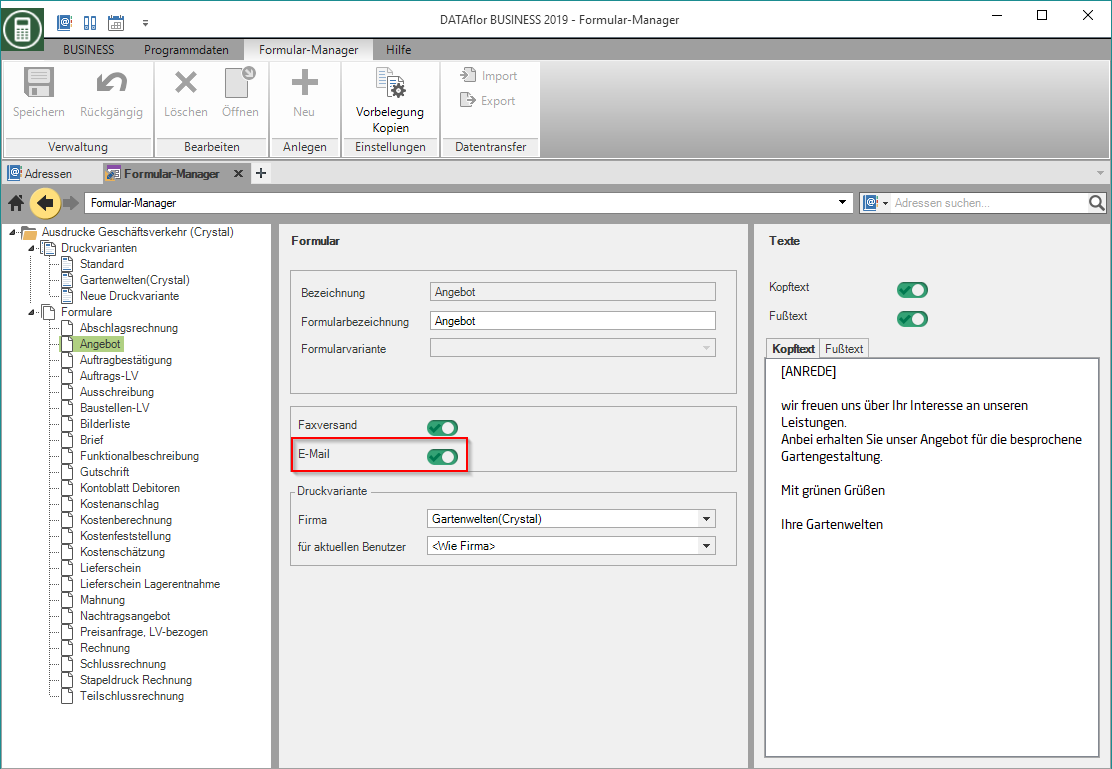
Informationen zu den Druckeinstellungen der Fast-Formulare finden Sie hier.
Ausdrucke als E-Mail versenden
Durch Auswahl der Ausgabe als E-Mail, wird im Druckmenü auf der rechten Bildschirmseite zusätzlich das Register E-Mail angezeigt.
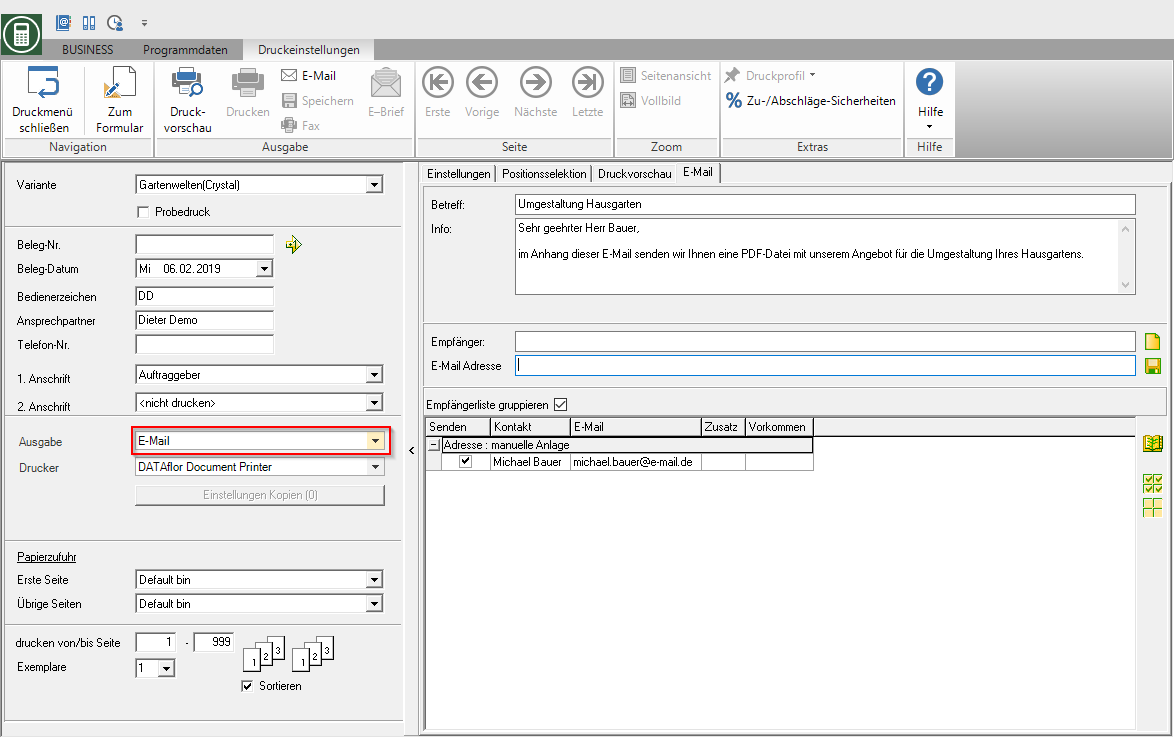
| Option | Beschreibung |
|---|---|
| Betreff | Dieses Feld wird als Betreffzeile in der E-Mail übernommen. Bei LV-Ausdrucken ist standardmäßig die LV-Bezeichnung vorbelegt. |
| Info | Der hier geschriebene Text wird als E-Mail-Text übernommen. Der Ausdruck wird als PDF-Datei an die E-Mail angehängt. |
| Empfängerliste | Es werden alle Empfänger aufgelistet, die mit dem LV verbunden sind und zu denen im Adress-Manager eine E-Mail-Adresse hinterlegt ist. Weitere Empfänger können Sie manuell zur Liste hinzufügen, indem Sie in den Feldern Empfänger und E-Mail-Adresse die entsprechenden Eingaben vornehmen und mit ENTER bestätigen. Zudem können Sie die Adresssuche öffnen und weitere Empfänger aus Ihrem Adressstamm übernehmen. |
| Empfängerselektion | Eine E-Mail wird nur an die Empfänger verschickt, die in der ersten Spalte der Empfängerliste selektiert sind. |
Nachdem Sie alle notwendigen Angaben für Ihren Ausdruck vorgenommen haben, klicken Sie im Menü Druckeinstellungen auf  , um die PDF-Datei an das E-Mail-Programm zu übergeben.
, um die PDF-Datei an das E-Mail-Programm zu übergeben.
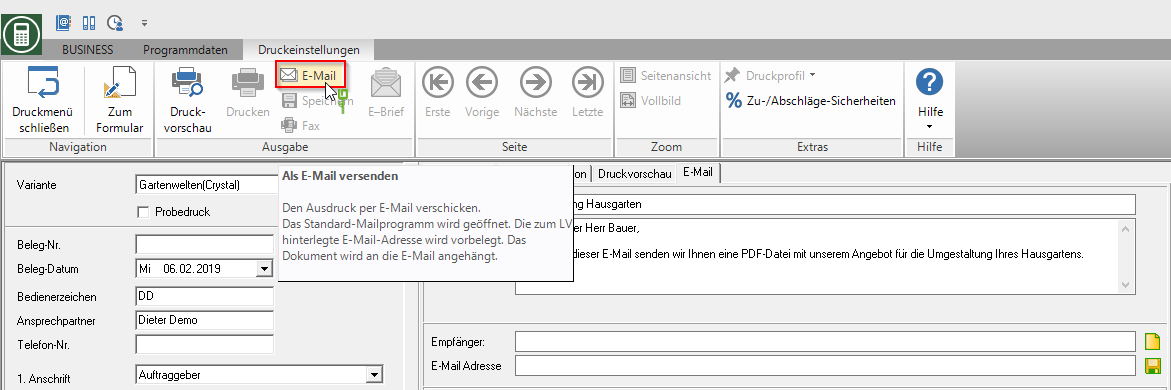
Das E-Mail-Programm muss gestartet sein.
Fax-Schnittstelle
| Standard-Fax | Aus BUSINESS können Ausdrucke an alle installierten Fax-Drucker gesendet werden. Dazu wählen Sie in den Druckeinstellungen des Ausdrucks im Feld Drucker den entsprechenden Drucker aus. |
| Komfort-Fax | Für die Fax-Programme Tobit 10 und 11, Windows Fax Service sowie ActiveFax steht zudem eine Komfort-Fax-Lösung zur Verfügung. Das DATAflor Komfort-Fax übergibt die Faxnummern der ausgewählten Empfänger automatisch an das Faxgerät und ermöglicht das automatisierte Versenden von Serienfaxen. |
Grundsätzliche Fax-Einstellungen
Vor der ersten Ausgabe des Ausdruckes als DATAflor Komfort-Fax nehmen Sie im Programmparameter Druckerzuordnungen folgende Einstellungen vor:
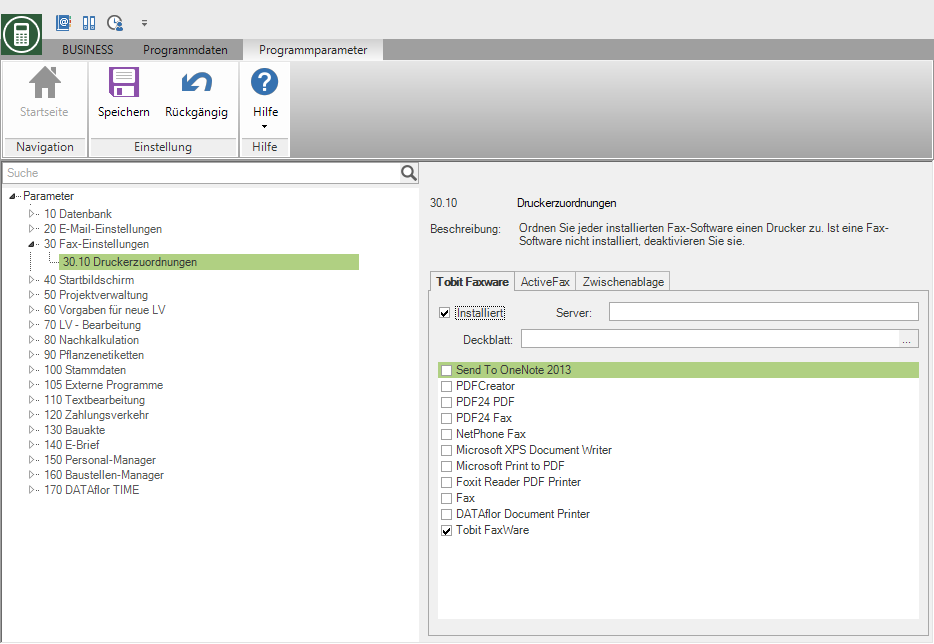
| Option | Beschreibung |
|---|---|
| Drucker | Ordnen Sie Ihrer Fax-Software einen Drucker zu. |
| Deckblatt | Wählen Sie ein Deckblatt, welches standardmäßig für den Fax-Versand verwendet werden soll. Das Deckblatt muss das Format .cvp (Coverpage) besitzen. |
- Auch wenn beide Programme, Winfax und Tobit, das .cvp-Format nutzen, sind die Deckblätter nicht mit der jeweils anderen Fax-Software kompatibel. Für die Programme kann jeweils nur ein Deckblatt hinterlegt werden.
- Bei Tobit darf im Feld Deckblatt darf nur der Dateiname eingetragen sein. Tobit sucht die Datei in seinem eigenen „Cover“-Verzeichnis (ggf. auf dem Server). Wie man unter Tobit eigene Deckblätter erzeugt, lesen Sie in der Tobit-Hilfe nach.
- Bei Windows Fax Service und Active Fax muss der komplette Dateipfad hinterlegt werden, z.B. E:\MeineDeckblätter\Business.CVP.
Haben Sie Frage zur korrekten Installation der Windows-Faxdienste in Netzwerken? Nutzen Sie unser Know-How und beauftragen Sie uns zur Einrichtung Ihrer Faxdienste. Sie erreichen uns unter www.dataflor.de.
Wählen Sie innerhalb des Formular-Managers im Verzeichnisbaum das Formular des Crystal- oder Quick-Ausdruckes (z.B. Angebot) und aktivieren auf der rechten Bildschirmseite die Option Faxversand.
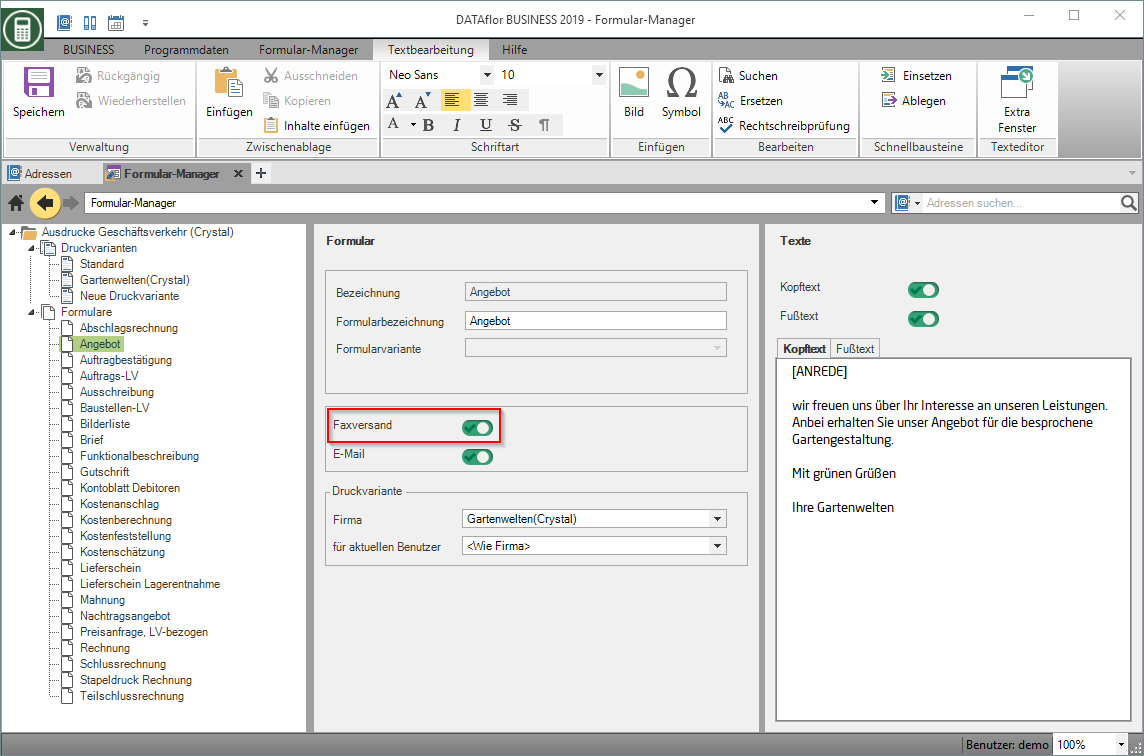
Informationen zu den Druckeinstellungen der Fast-Formulare finden Sie hier.
Datei-Export
Aus BUSINESS können Sie Ausdrucke auf der Festplatte in verschiedenen Formaten speichern, um diese in anderen Anwendungen weiterzubearbeiten.
Klicken Sie dazu nach Öffnen der Druckvorschau im Druckmenü im Menü Druckeinstellungen auf  .
.

Folgendes Fenster wird geöffnet.
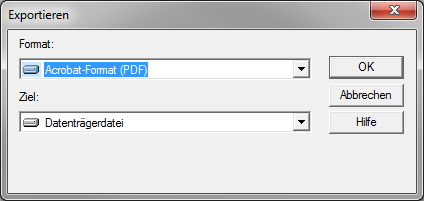
Wählen Sie das gewünschte Dateiformat und bestätigen mit [OK].
Druckersteuerung
Einfacher Druck
Stellen Sie in den Druckeinstellungen eines Ausdruckes Druckerauswahl, Seitenauswahl, Schachtauswahl sowie Anzahl der Exemplare ein, wird der Ausdruck in gleicher Weise n-mal ausgeführt, z.B. erste Seite auf Geschäftspapier und alle weiteren Seiten auf weißem Papier und davon 3 Exemplare.
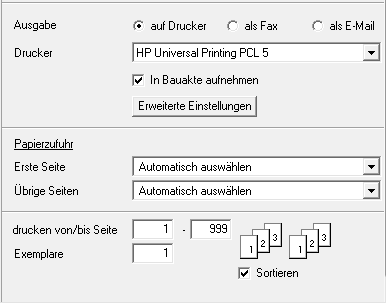
Erweiterte Druckeinstellungen
Mit Hilfe der Funktion Einstellungen Kopien bzw. Erweiterte Einstellungen haben Sie zudem die Möglichkeit einen Ausdruck in mehreren Exemplaren auf unterschiedlichen Druckern oder auf unterschiedlichem Papier auszugeben, z.B.
- Die Rechnung an eine Stadt oder Gemeinde, die laut Vorbedingungen in dreifacher Ausfertigung einzureichen ist: ein Exemplar komplett auf Geschäftspapier, zwei Exemplare mit der ersten Seite auf Geschäftspapier und die folgenden Seiten auf weißem Papier.
- Für die Unterlagen Ihres Unternehmens benötigen Sie ein Exemplar auf gelbem Papier für die Bauakte und eine Version auf grünem Papier für die Buchhaltung.
Für die Nutzung dieser Funktion benötigen Sie einen Drucker mit entsprechend vielen Papierschächten oder mehr als einen Drucker im System.
Klicken Sie in den Druckeinstellungen des Ausdruckes auf [Einstellungen Kopien] bzw. [Erweiterte Einstellungen].
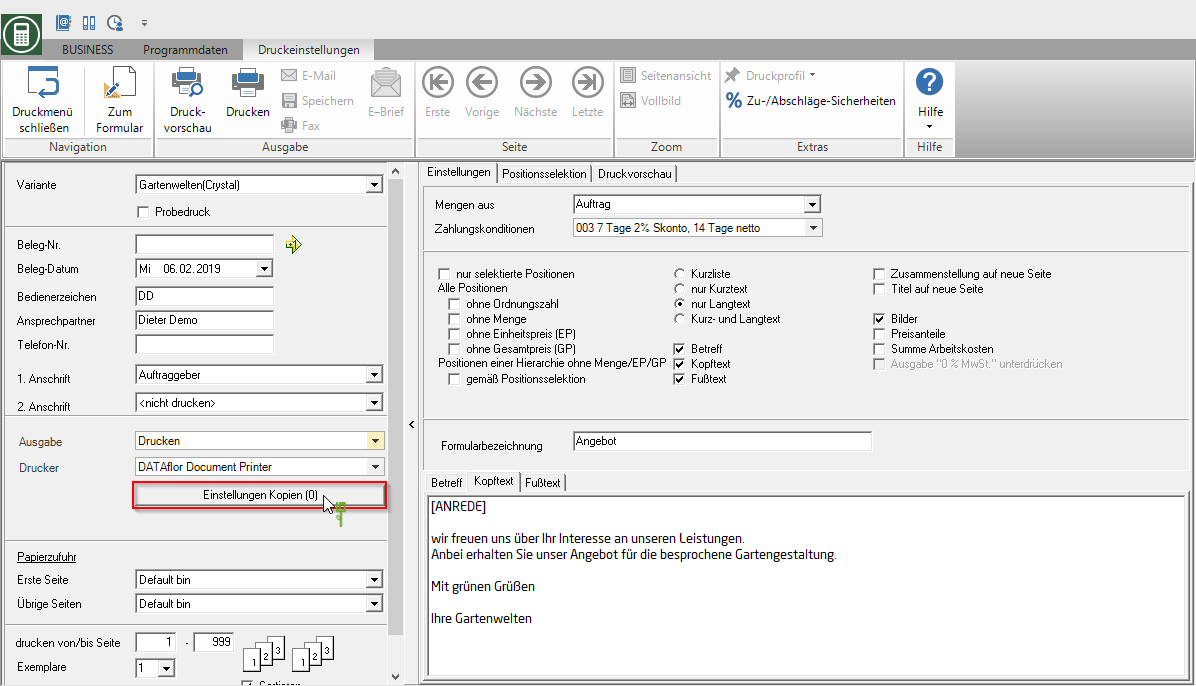
Folgendes Fenster wird geöffnet.
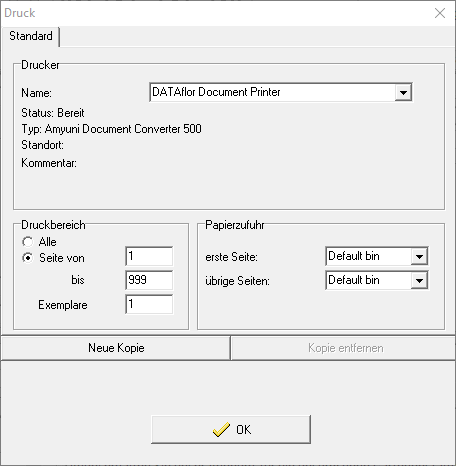
Stellen Sie für die erste Druckvariante Druckerauswahl, Seitenauswahl, Schachtauswahl sowie Anzahl der Exemplare ein. Klicken Sie auf [Neue Kopie], um weitere Druckvarianten hinzuzufügen.
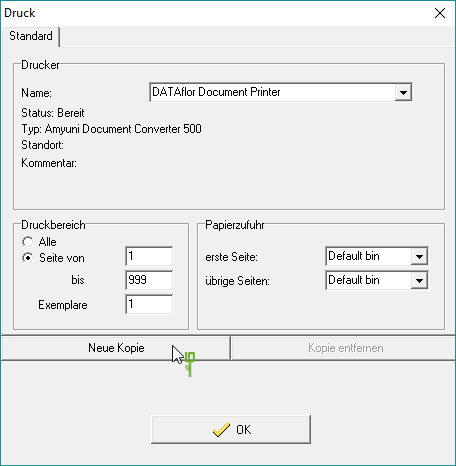
Für jede weitere Kopie wird eine Registerkarte angezeigt, in der Sie die Einstellungen für die Druckvarianten vornehmen.
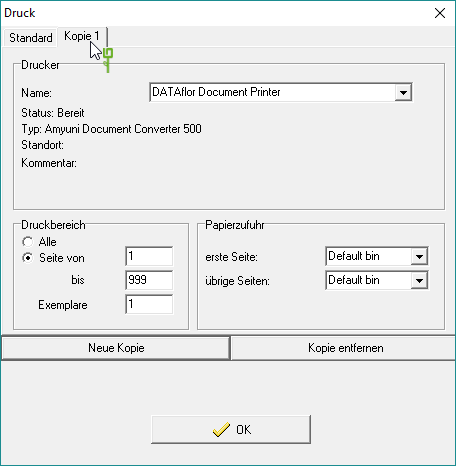
Bestätigen Sie Ihre Einstellungen mit [OK]. Die Zahl in Klammern auf dem Schalter [Einstellungen Kopien] zeigt die Anzahl der definierten Kopien an. Die Ausdrucke werden auf den ausgewählten Druckern ausgeführt.
Für einige Ausdrucke können Sie diese Einstellungen im Formular-Manager zum Formular hinterlegen, so dass sie beim Öffnen des Druckmenüs vom Programm automatisch voreingestellt werden.
